AWS에서 제공하는 인증서 관리 서비스인 ACM(AWS Certificate Manager)을 이용해서 웹 서버에 SSL을 적용해 보도록 하겠습니다.
ACM 공식 문서를 한 번 읽어 보시면 좋을 것 같습니다.
- 이 방법은 AWS에서 제공하는 인증서 관리 서비스로 갱신에 대한 신경을 쓸 필요가 없습니다.
- 간편하게 사용이 가능하고 유효기간은 13개월이며, ACM에서 인증서 발급은 무료입니다.
사전 준비 상태
- 도메인 구매 완료
- EC2 Instances
- AWS Rout 53 사용
SSL 적용 순서
- ACM을 이용한 인증서 발급
- 로드밸런서 생성
- Route 53 등록
1. ACM을 이용한 인증서 발급
1.1 퍼블릭 인증서 요청 선택합니다.

1.2 완전히 정규화된 도메인 이름에 사전에 발급 받으신 도메인을 작성합니다.
- 검증 방법은 Route 53을 이용하기 때문에 DNS 검증을 선택하면 보다 더 편리하게 자동으로 갱신됩니다.
- 키 알고리즘은 가장 널리 사용되는 RSA 2048을 사용하겠습니다.

1.3 인증서 검증을 위해서 발급된 인증서에 들어가셔서 "Rout 53에서 레코드 생성"을 선택합니다.
- Route 53에 들어가 보시면 레코드 리스트에 CNAME 유형으로 생성된 걸 확인할 수 있습니다.

2. 로드밸런서 생성
현재 발급받은 인증서는 사용 중이 아니라서 갱신 자격이 부적격입니다.(로드밸런서에 연결하면 적격으로 변경됩니다.)
ACM 인증서는 Elastic Load Balancing(ELB)과 같은 다른 AWS 서비스와 연결되어야 합니다.
로드밸런서를 생성하도록 하겠습니다.
2.1 Application Loa Balancer로 생성하도록 하겠습니다.

2.2 Basic configuration
- Load balancer name을 작성해 주시고 다른 설정은 그대로 두셔도 무방합니다.
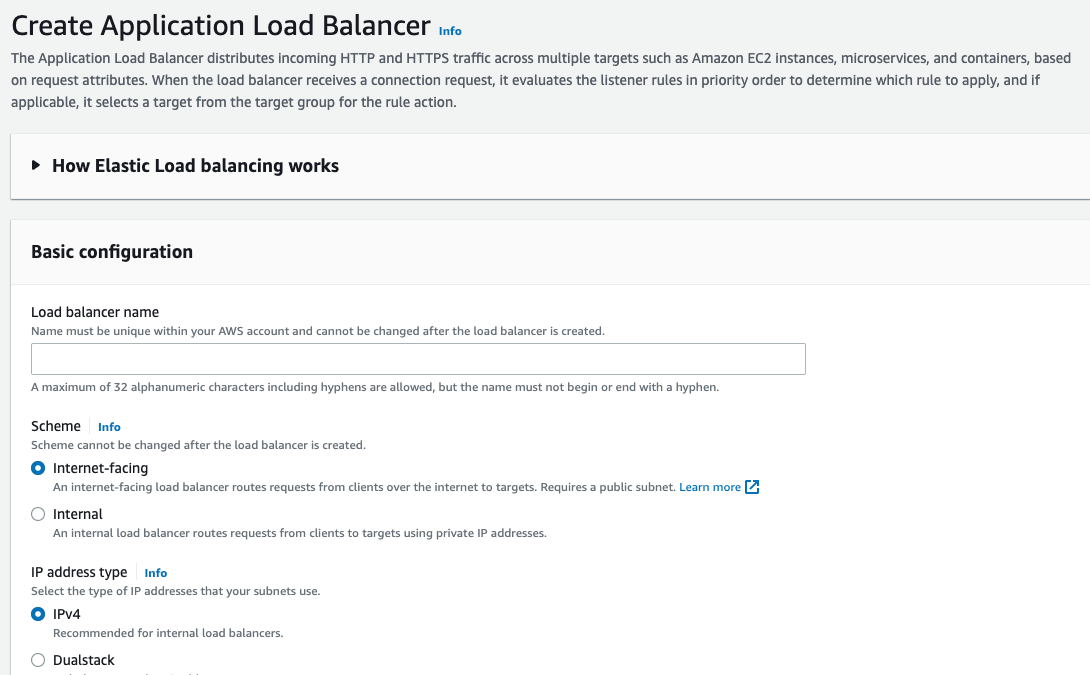
2.3 Network mapping
- Mappings는 두개 이상 선택해줍니다.

2.4 Security groups
- 보안 그룹은 EC2 Instances에 등록된 보안 그룹을 추가해 줍니다.
- 80, 443 번 포트가 오픈되어 있어야 합니다.
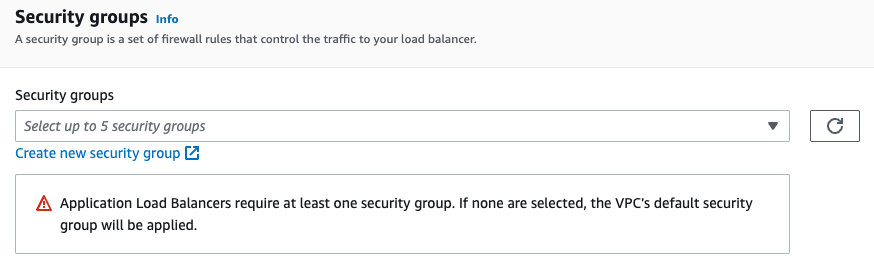
2.5 Listeners and routing에 인증서를 연결할 EC2 Instances를 연결합니다.
- 연결할 인스턴스가 안 보일 경우 create target group을 선택해서 생성합니다.
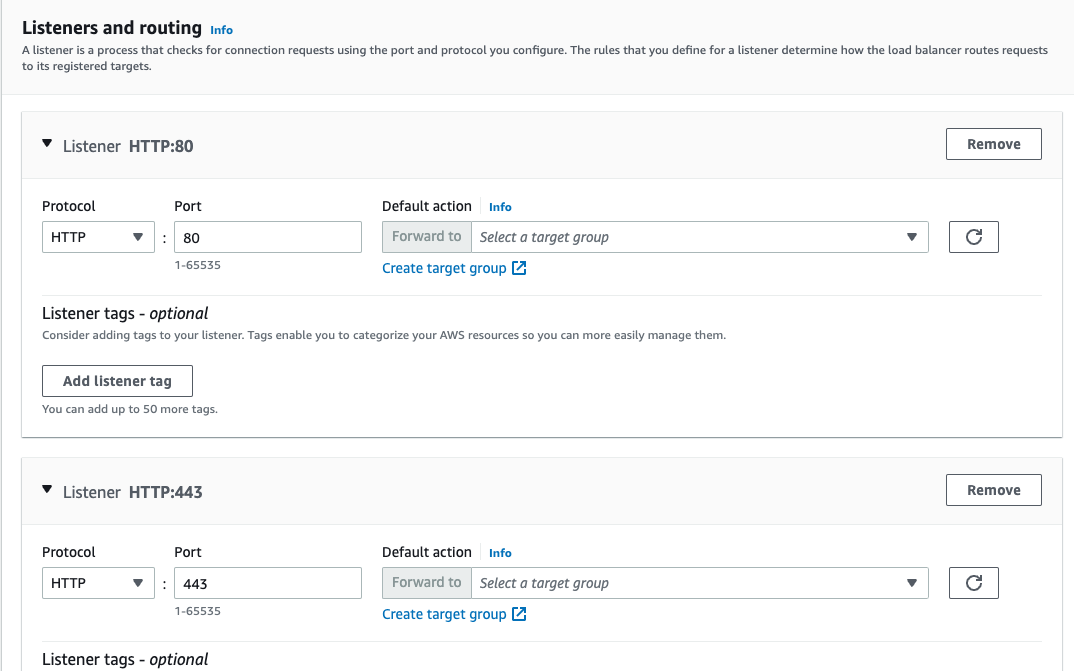
2.6 위 설정을 모두 하셨다면 로드밸런서를 생성합니다.
- 생성된 로드밸런서에 리스너 탭으로 이동하면 위에서 등록한 리스너가 보입니다.
- 443 리스너에 인증서 보기/편집을 선택해서 앞에서 생성한 인증서를 연결합니다.
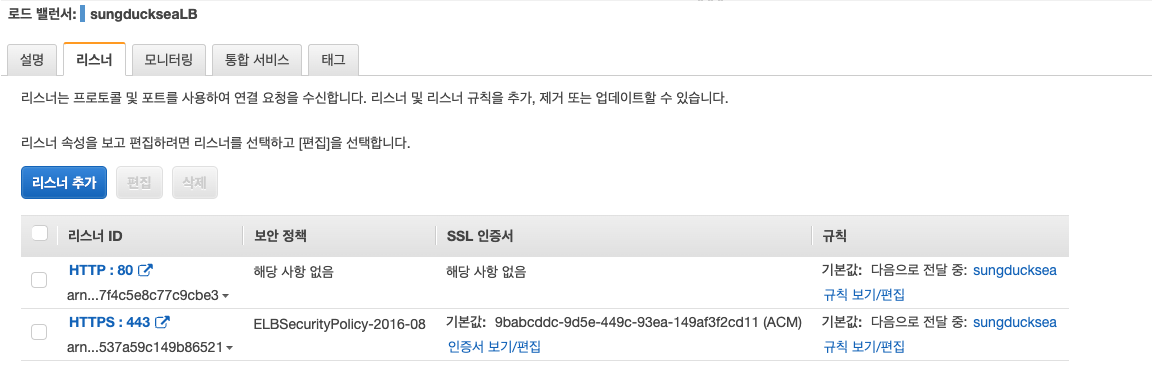
2.7 80 포트는 443 포트로 리디렉션를 해주도록 하겠습니다.
- 규칙 보기/편집을 선택합니다.

3. Rout 53 등록
3.1 Rout 53에 위에서 생성한 로드밸런서를 레코드에 생성합니다.
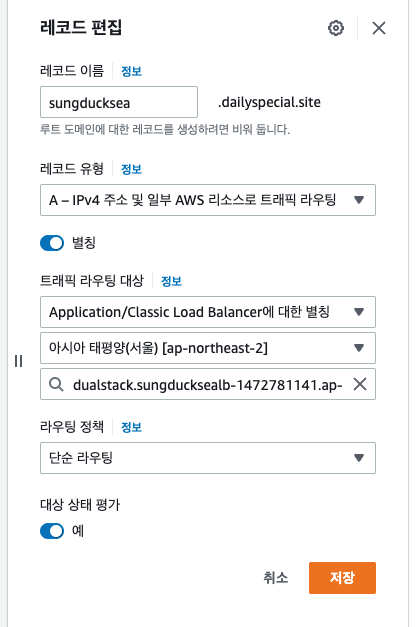
3.2 SSL 연결이 끝났습니다.
- 브라우저에서 해당 도메인에 접근하시면 자물쇠 모양과 발급된 인증서를 확인할 수 있습니다.
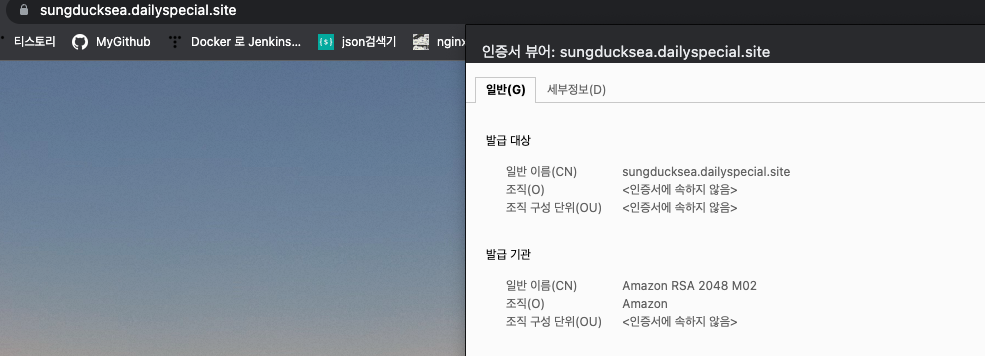
주의사항
1. 로드밸런서 대상 그룹에 해당 인스턴스 Health status가 정상인지 확인합니다.
- Health checks 탭에서 Path 등을 변경해서 인스턴스 상태를 체크할 수 있습니다.
- Zone이 위에서 선택한 Network mapping과 같은지 확인합니다.
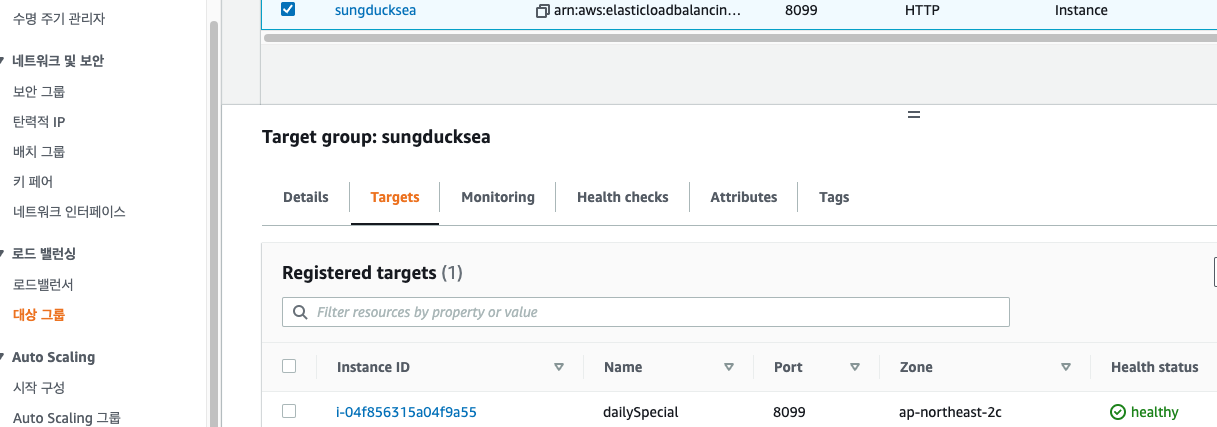
2. Route 53에 서브도메인을 www로 설정해서 로드밸런서를 등록하셨다면 "www.도메인"으로 접근하셔야만 접근이 가능합니다.
www를 빼고 접근을 해도 해당 도메인에 접근할 수 있도록 설정하기 위해서 서브도메인을 비우고 별칭을 이용해서 도메인과 연결합니다.
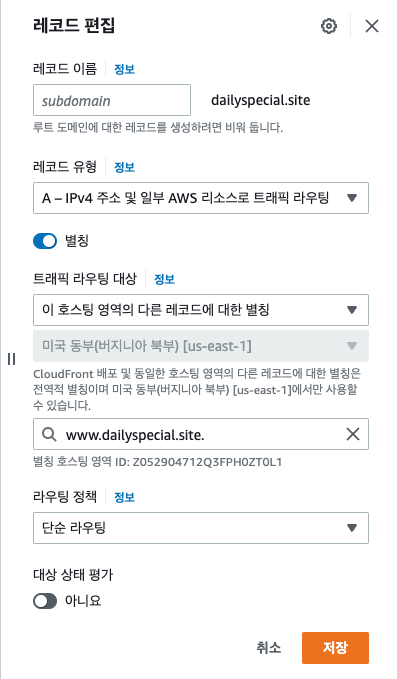
'AWS' 카테고리의 다른 글
| AWS Summit Seoul 2025 참석 (0) | 2025.06.03 |
|---|---|
| AWS SAA-CO3 Certification 취득 (0) | 2024.12.08 |
| AWS ECS 이용한 서비스 배포 (0) | 2024.04.28 |
| S3 객체 대량 삭제 시 복구 방법 (2) | 2023.11.03 |